Инструкция к программе для коммунального предприятия
Настройки программы
Отделения
Закончив с настройками реквизитов и логотипа Вашей организации, можно перейти к более детальным настройкам. Вся информация о Ваших бизнес-процессах в нашей программе для ЖКХ хранится в блоке «Справочники»:
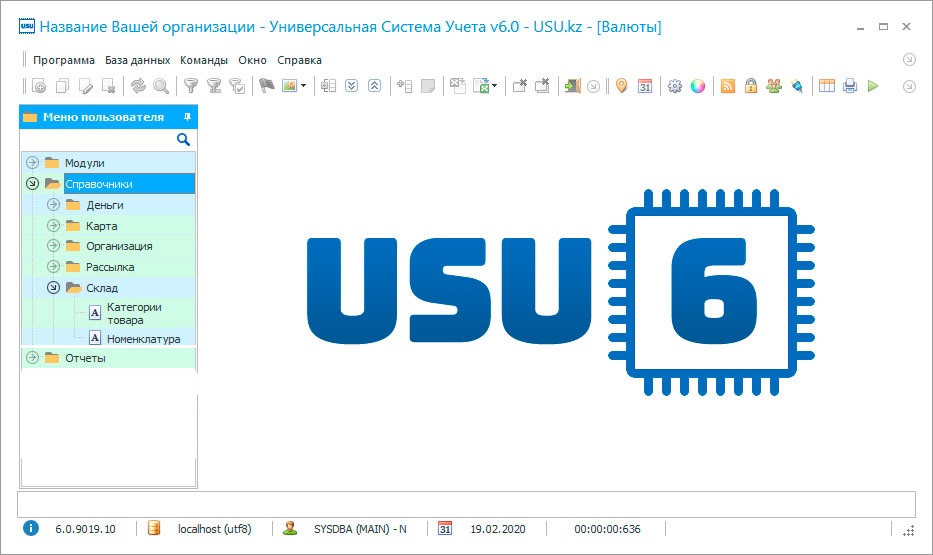
Чтобы открыть группу справочников, нужно щелкнуть дважды левой кнопкой по группе или по стрелочке слева. И, чтобы настроить Ваши отделения, необходимо перейти в группу справочников «Организация», дважды щелкнуть левой кнопкой мыши по справочнику «Отделения»:
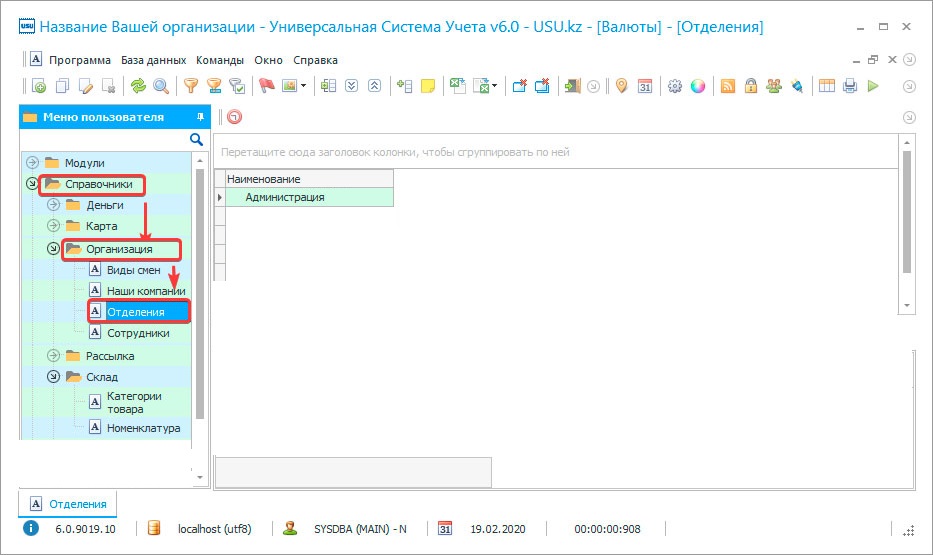
Информация в таблицы вносится с помощью щелчка правой кнопкой мышки в любом месте таблицы и команды добавить (пункт 1.) или с помощью команды добавить в левом верхнем углу таблицы (пункт 2.), также информацию в таблицы можно добавлять с помощью клавиши Ins или Insert на клавиатуре:
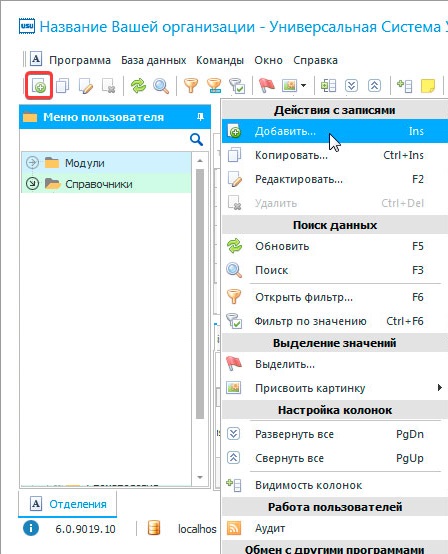
При добавлении записей в таблицы, обязательные поля отмечены звездочками:
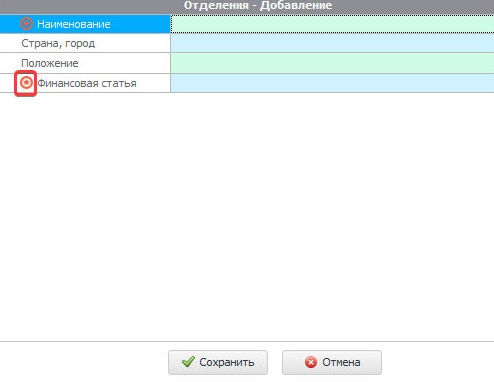
В наименование пишем название отделения, страна и город выбирается специальной кнопкой с тремя точками «Выбрать», или сочетанием клавиш Ctrl+Enter:
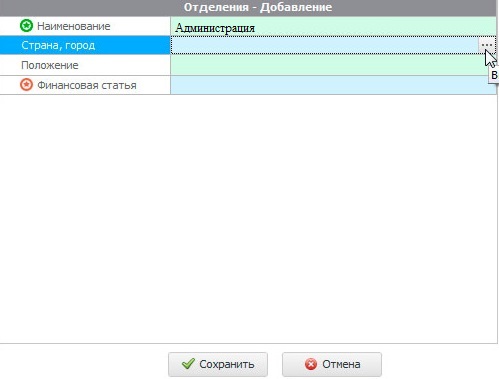
При нажатии данной кнопки, мы переходим в справочник, «Города»:
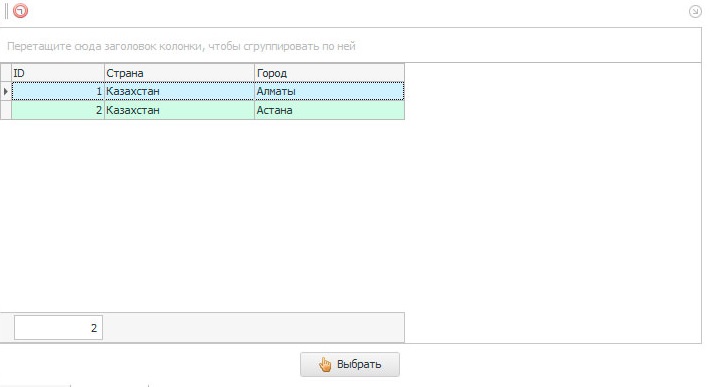
Если Вашего города нет в справочнике, можно добавить его по тому же принципу, который описывался выше, с помощью команды «Добавить». В выпадающем меню, можно выбрать Вашу страну. Если в данном списке нет Ваших географических данных их можно внести с помощью клавиатуры. Название города также набираем на клавиатуре.
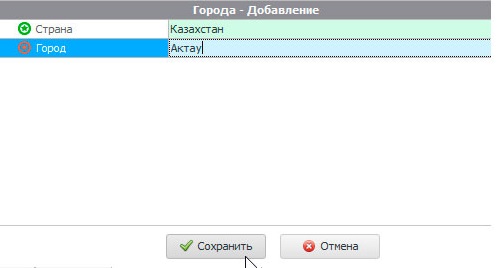
После сохранения информации необходимо выделить нужный город и нажать на кнопку «Выбрать» или сочетание клавиш Ctrl+Enter:
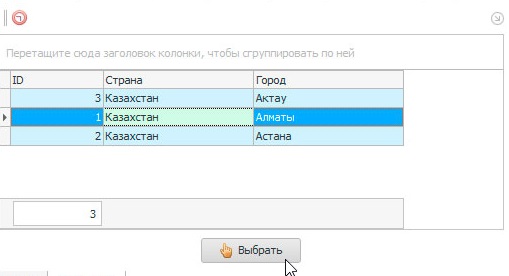
Далее, можно выбрать положение отделения на карте, с помощью специальной кнопки:
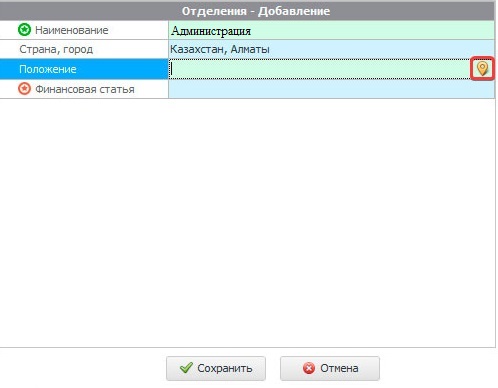
Можно выбрать местоположение на карте с помощью мышки или воспользоваться поиском: нужно ввести название города и нажать на лупу.
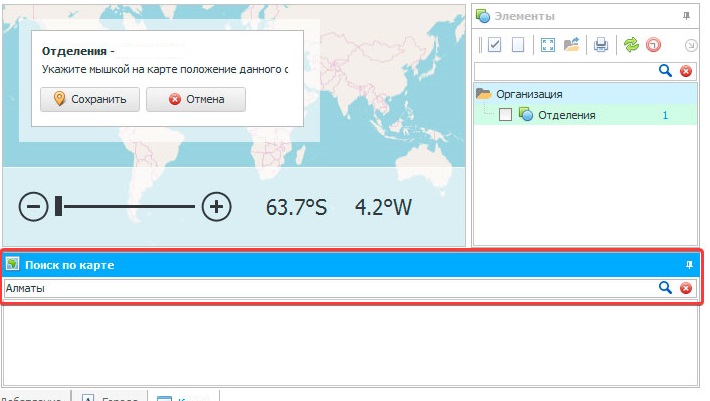
После выбора местоположения, необходимо нажать на кнопку «Сохранить»:
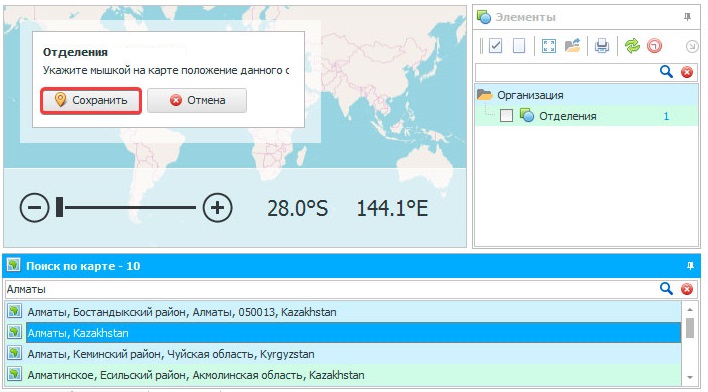
Далее, необходимо выбрать финансовую статью прихода денег по данному отделению, выбирается она также специальной кнопкой «Выбрать» и мы переходим в справочник «Финансовые статьи».
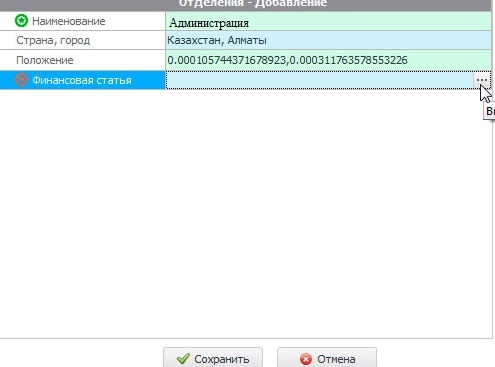
Необходимо выбрать статью с категории «Приход»:
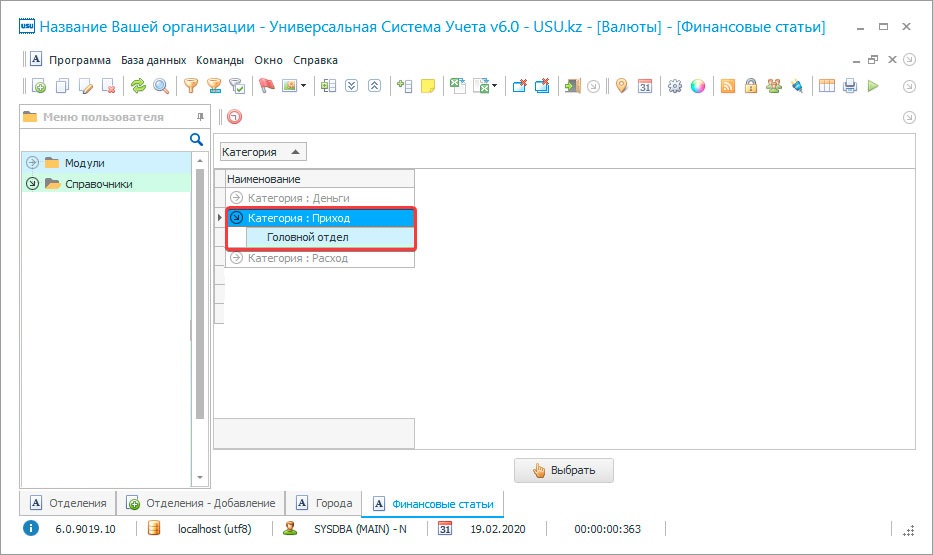
Если статьи по отделению нет, до добавляем её. Выбираем категорию приход и пишем наименование отделения. Галочка «Оплата за товар» необходима для финансовой статьи для расчета с поставщиком. По умолчанию данная статья уже добавлена, поэтому мы оставляем эту галочку незаполненной:
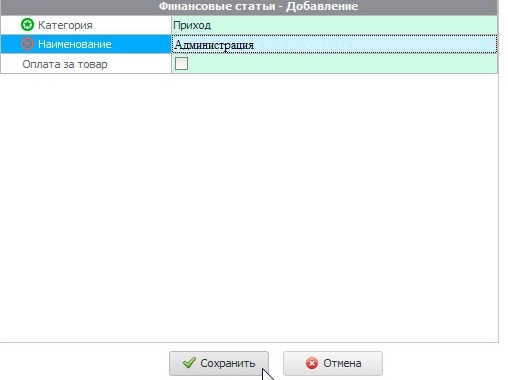
Сохраняем статью, тут же выбираем ее также, кнопкой выбора и возвращаемся в исходное окно добавление отделения:
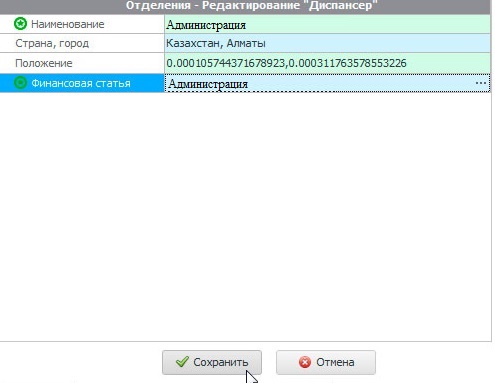
Заполнив информацию по отделению, необходимо нажать кнопку «Сохранить» или сочетание клавиш Ctrl+S на клавиатуре. Отделение добавлено!
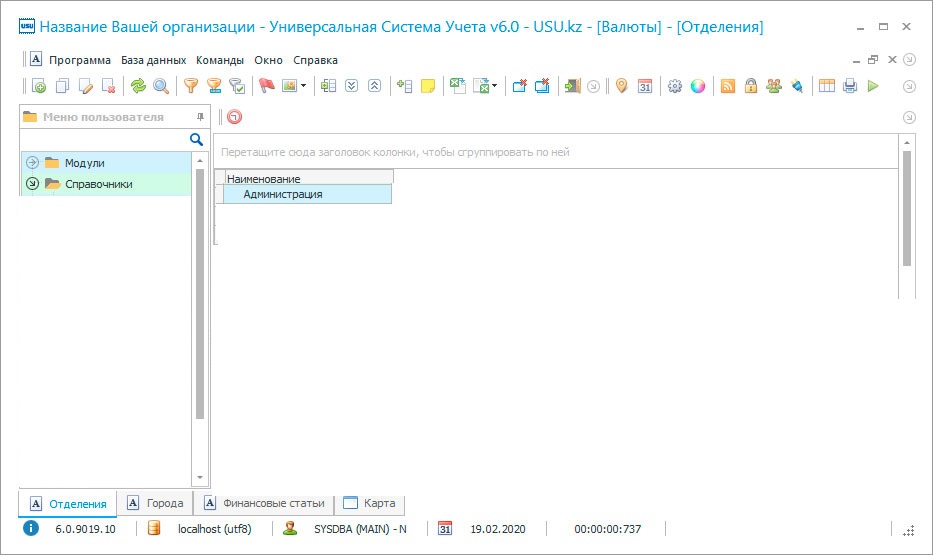
Разработка программного обеспечения может понадобиться чтобы синхронизировать работу всех ваших филиалов.
